Beste WordPress Adsense-Plugins – So fügen Sie Adsense-Anzeigencode mitten im Post ohne Plugin hinzu
Veröffentlicht: 2018-05-04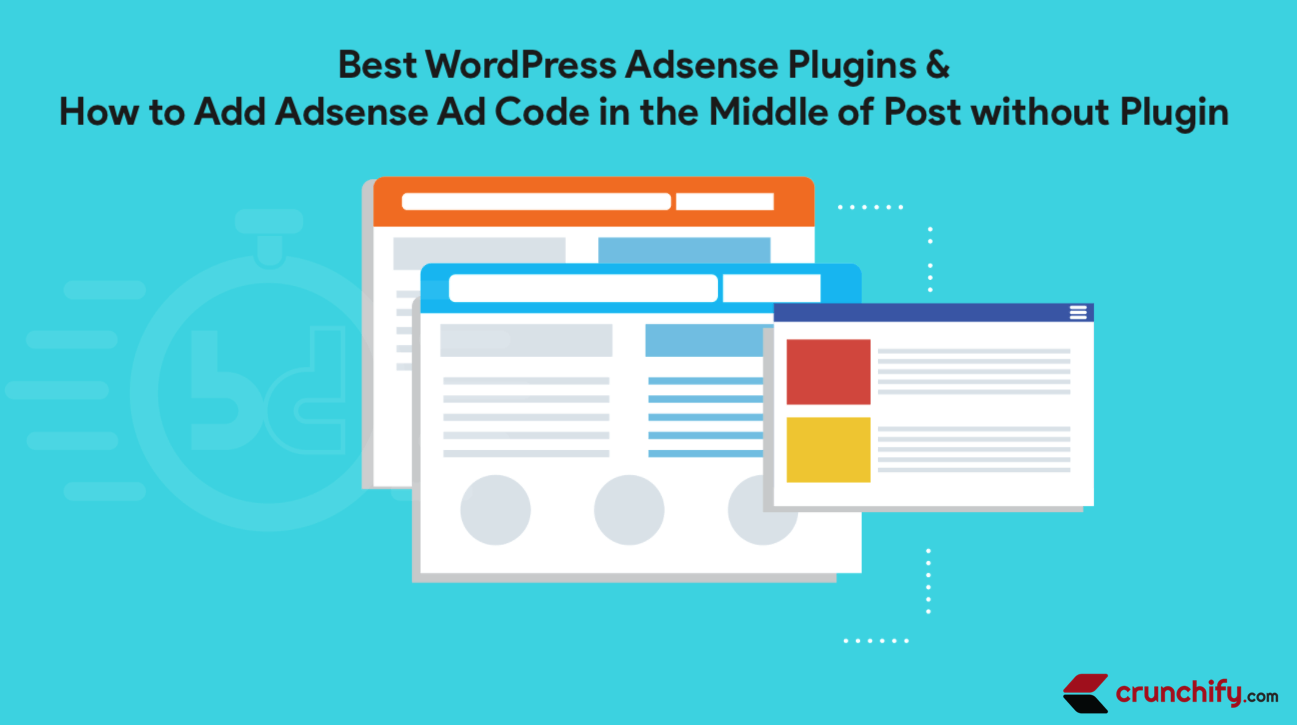
Adsense ist derzeit ein weit verbreitetes Werbenetzwerk auf der ganzen Welt. 90% der Website dienen Adsense-Anzeigen, einschließlich uns.
Haben Sie eine der folgenden Adsense-Fragen? Dann sind Sie hier genau richtig:
- Fügen Sie den Placement-Code für das AdSense-Plug-in manuell ein
- AdSense für WordPress ohne Plugins
- Einfache Möglichkeit, Adsense-Anzeigen in WordPress hinzuzufügen
- Der beste Weg, um mit Adsense online Geld zu verdienen
Option-1: Plugin verwenden: Beginnen wir zuerst mit WordPress-Plugins:
Mit dem AdSense-Programm von Google können Sie Werbeflächen für die Anzeigen anderer Personen auf Ihrer Website verkaufen – und zwar nicht nur beliebige Anzeigen, die Google auswählt, sondern Anzeigen, die für die Inhaltsseiten Ihrer Website wie für alle anderen Social-Media-Websites relevant sind. Der Service ist kostenlos und Sie verdienen jedes Mal Geld, wenn jemand auf eine Anzeige klickt. AdSense von Google ist vielleicht der fastest and easiest Weg, um mit einer Website, die großartige Inhalte enthält, Einnahmen zu erzielen.
Die meisten Webmaster hängen von Google Adsense ab, um Einnahmen aus ihren Blogs/Websites zu erzielen. Das Hinzufügen von Google Adsense im WordPress-Blog ist etwas schwierig. Um neuen Webmastern zu helfen, habe ich zwei der besten Adsense-WordPress-Plugins zusammengestellt, die in der WP-Registrierung verfügbar sind.
1) Google Adsense-Anzeigenmanager
Link: https://wordpress.org/plugins/simplest-adsense-ads-manager/
Eines der einfachsten Google Adsense-Konfigurations-WordPress-Plugins. Holen Sie sich maximale Google Adsense-Einnahmen, indem Sie Adsense richtig konfigurieren.
Warum ist es so einfach?
- Bisher haben Sie vielleicht so viele Adsense-Plug-ins verwendet, aber keines davon erfüllte Ihre individuellen Anforderungen.
- Sehr einfache Schnittstelle
- Option zum Hinzufügen von HTML im Textbereich, in dem Sie den AdSense-Code angeben können
- Option zum Festlegen von Ausrichtungsoptionen: Rechts, Links, Mitte
- Option zur Angabe der Bedingung. Auf Startseite/Seite/Beitrag oder allen anzeigen
- Keine Auswirkung auf die Leistung – kein zusätzlicher Code
- Option zum Deaktivieren des AdSense-Codes auf bestimmten Beiträgen/Seiten
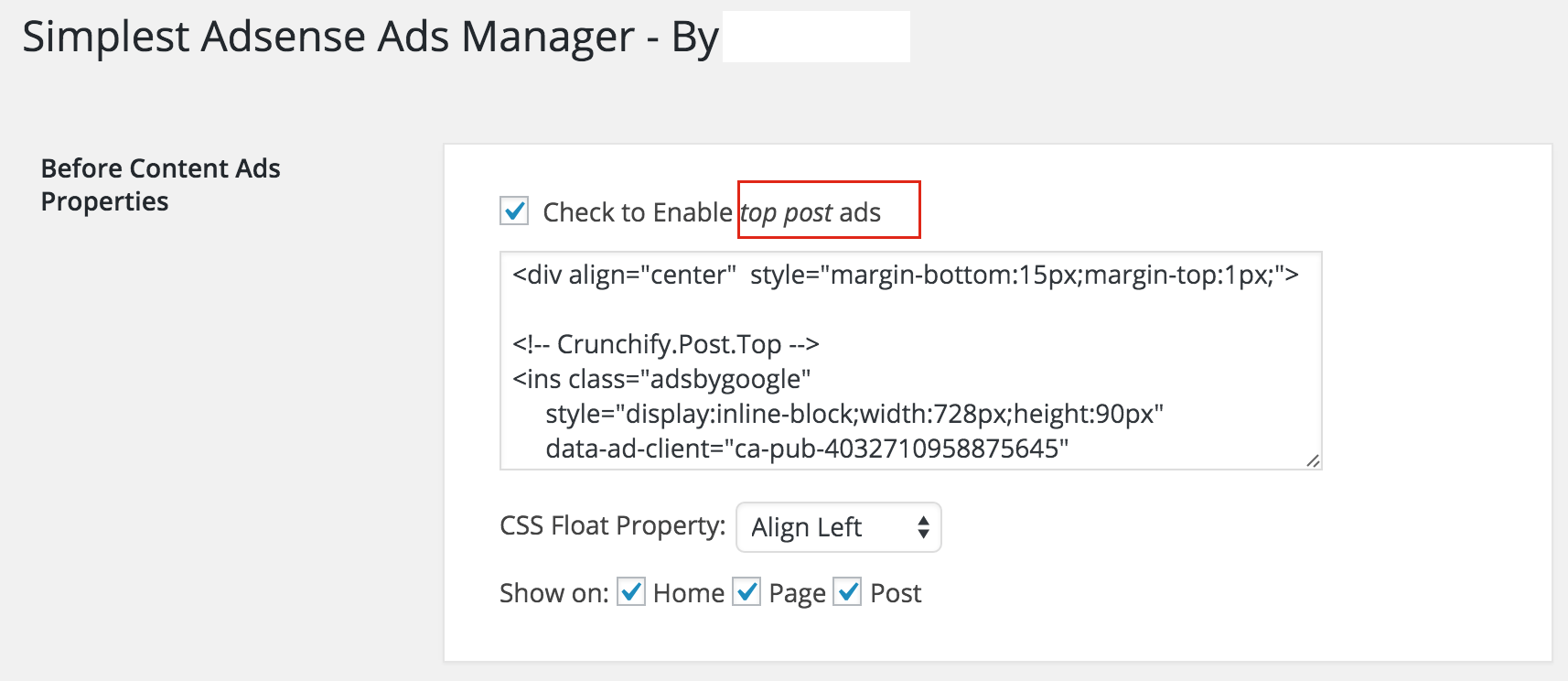
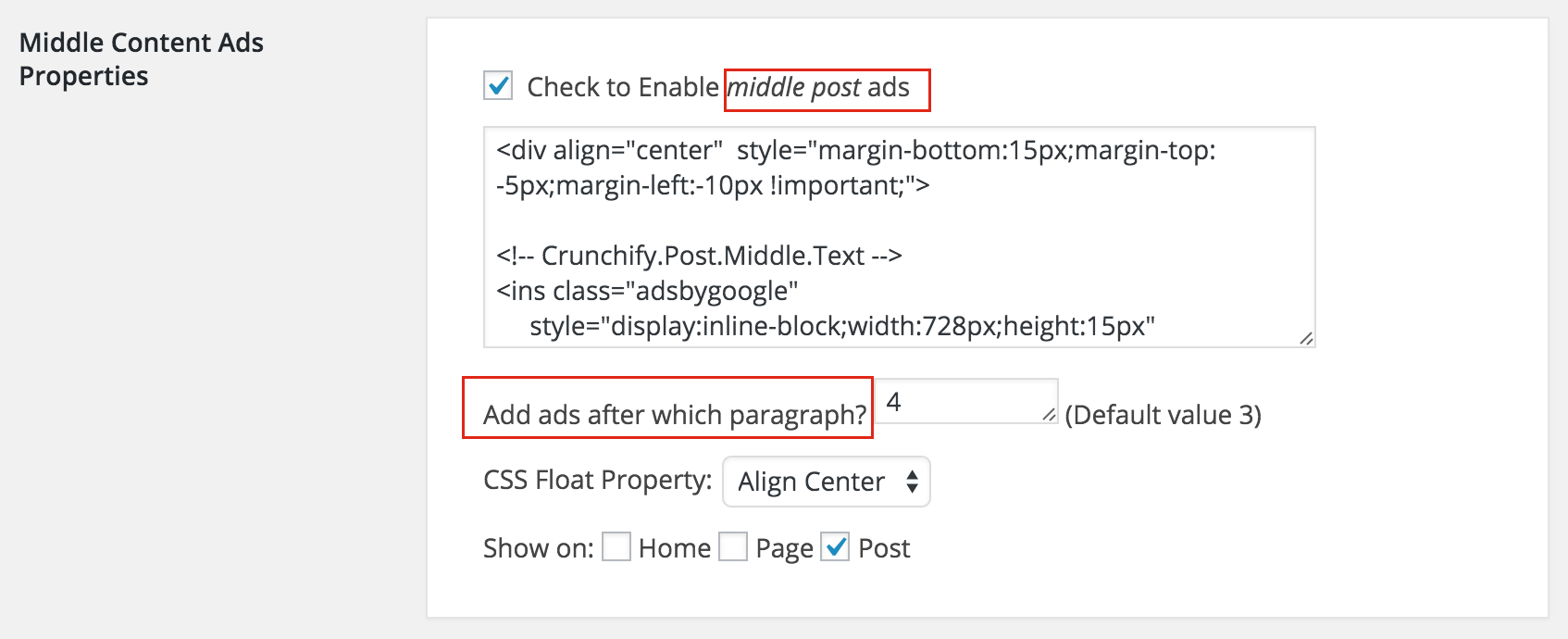
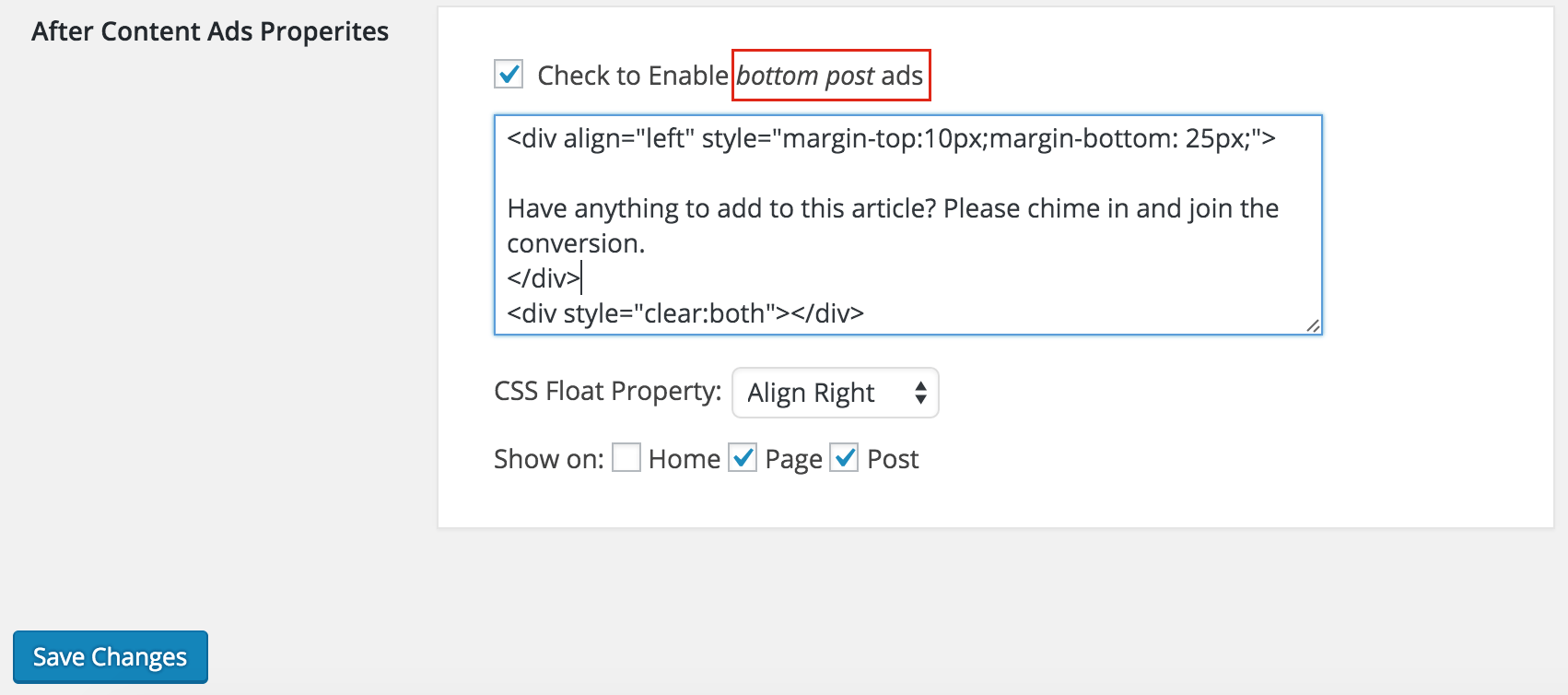
2) Einfaches Plugin für AdSense
Link: http://wordpress.org/plugins/easy-adsense-lite/
Easy AdSense bietet eine Möglichkeit, mit Google AdSense Einnahmen aus Ihrem Blog zu generieren. Mit seinem vollen Funktionsumfang ist Easy AdSense vielleicht das erste Plug-in, das Ihnen eine Komplettlösung für alles rund um AdSense bietet. Easy AdSense erzwingt die Google AdSense-Richtlinie von nicht mehr als drei AdSense-Blöcken pro Seite.
Easy Adsense bietet Seitenleisten-Widgets:
- Für AdSense für Content mit benutzerdefiniertem Titel.
- Für die Suche mit anpassbarem Text oder Bildtitel.
- Fügen Sie Link-Blöcke oder AdSense-Blöcke in die Kopf- oder Fußzeile ein.
- Unterdrücken Sie Anzeigen auf allen Seiten (im Gegensatz zu Beiträgen) oder auf der Startseite/Startseite.
- Fügen Sie Werbeblöcken eine anpassbare Mouse-Over-Randdekoration hinzu.
Option-2: Ohne Plugin fügen Sie Adsense-Code in Ihr Design ein:
Ich verwende Adsense seit sehr langer Zeit im Jahr 2009, um meine Website zu monetarisieren. Da Sie möglicherweise 728 x 90- 728x90 banner ads nach dem 1. Absatz hinzufügen müssen, können Sie 336x300 large rectangle ads nach dem 2. Absatz hinzufügen.
Um dies zu erreichen, müssen Sie möglicherweise kein Plugin verwenden, sondern es mithilfe einiger WordPress-Hooks und -Tricks manuell hinzufügen. Es gibt eine Reihe beliebter WordPress-Plugins, aber Sie sollten das Plugin nicht für jede Kleinigkeit in unserem Blog verwenden.
Lass uns anfangen:
Schritt 1
Öffnen Sie die Datei functions.php Ihres Themes und fügen Sie den folgenden Code ein. Hier verwenden wir zwei Variablen single_post_ads und home_page_ads . Ersetzen Sie einfach die Daten zwischen <div> und </div> . Hier verwende ich den Stil-CSS-Parameter, den Sie nach Bedarf ändern können.
|
1 2 3 4 5 6 7 8 9 10 11 12 13 14 15 16 17 18 19 20 21 22 23 24 25 26 27 28 29 30 31 32 |
//Insert Adsense code in the middle of Single Post content add_filter ( 'the_content' , 'crunchify_ads' ) ; function crunchify_ads ( $ content ) { // Ad code which we are using on Single post $ single_post_ads = '<div align="center"> <ins class="adsbygoogle" data-ad-client="ca-pub-xxxxxxxxxxxxxxxx" data-ad-slot="7211141298"></ins> <script> ( adsbygoogle = window . adsbygoogle | | [ ] ) . push ( { } ) ; </script> </div>' ; // Ad code which we are using on Home/Inde page $ home_page_ads = '<div align="center"> <ins class="adsbygoogle" data-ad-client="ca-pub-xxxxxxxxxxxxxxxx" data-ad-slot="1831796969"></ins> <script> ( adsbygoogle = window . adsbygoogle | | [ ] ) . push ( { } ) ; </script> </div>' ; if ( is_single ( ) && ! is_admin()) { return crunchify_insert_ads( $single_post_ads, 2, $content ); } if ( is_home ( ) && ! is_admin()) { return crunchify_insert_ads( $home_page_ads, 1, $content ); } return $ content ; } |

Schritt 2
Fügen Sie den folgenden Code auch zur Datei functions.php hinzu.
|
1 2 3 4 5 6 7 8 9 10 11 12 13 14 |
// This function identifies after which paragraph we need to insert ads function crunchify_insert_ads ( $ ads , $ after_which_paragraph , $ content ) { $ identify_paragraph = '</p>' ; $ crunchifyData = explode ( $ identify_paragraph , $ content ) ; foreach ( $ crunchifyData as $ index = > $ paragraph ) { if ( trim ( $ paragraph ) ) { $ crunchifyData [ $ index ] . = $ identify_paragraph ; } if ( $ after_which_paragraph == $ index + 1 ) { $ crunchifyData [ $ index ] . = $ ads ; } } return implode ( '' , $ crunchifyData ) ; } |
Der obige Code gibt an, um which paragraph es sich handelt und wo Code hinzugefügt werden muss. </p> bedeutet Absatzende. Lassen Sie mich wissen, wenn Sie ein Problem sehen.
Extra-Tipp:
Wie Sie im obigen Code sehen, füge ich kein adsbygoogle.js Skript hinzu und füge es in functions.php ein:
|
1 |
<script async src = "http://pagead2.googlesyndication.com/pagead/js/adsbygoogle.js" > </script> |
Es macht no point , das gleiche Skript dreimal hinzuzufügen, wenn Sie 3 Adsense-Codes haben. Fügen Sie es einfach einmal zum Header Ihres Themes hinzu und Sie sind gut. Ich verwende das All-in-One-Webmaster-Plugin, das über einen Kopfbereich verfügt, in dem Sie Inhalte in die Kopfzeile Ihres Themas einfügen können.
